在处理Word文档时,有时会遇到需要去掉下划线的情况,无论是因为格式上的调整,还是为了达到特定的文档风格要求,掌握去除下划线的方法都显得尤为重要,下面将介绍几种常见的方法来帮助您轻松去除Word文档中的下划线。
方法一:通过字体设置去除下划线

1、选中文本:打开您的Word文档,使用鼠标拖动选中包含下划线的文本,如果您想要去除整段或整页的下划线,可以直接选中段落标记或使用快捷键Ctrl+A(Windows)/Cmd+A(Mac)全选文档。
2、访问字体设置:在顶部菜单栏中点击“开始”选项卡,找到“字体”组,您会看到一个下划线按钮(通常显示为一条带下划线的字母U),如果它是按下的状态(即颜色变深),则表示当前选中的文本应用了下划线样式。
3、取消下划线:单击下划线按钮一次,即可取消选中文本的下划线效果,被选中的文本下方的线条应该消失。
方法二:清除所有格式法
1、选中文本:与上述步骤相同,先选中需要去除下划线的文本。
2、清除格式:在“开始”选项卡的“字体”组中,找到并点击一个橡皮擦图标,这个按钮通常被称为“清除所有格式”或“格式刷”,它的作用是移除选中文本的所有格式化设置,包括字体、大小、颜色以及下划线等。
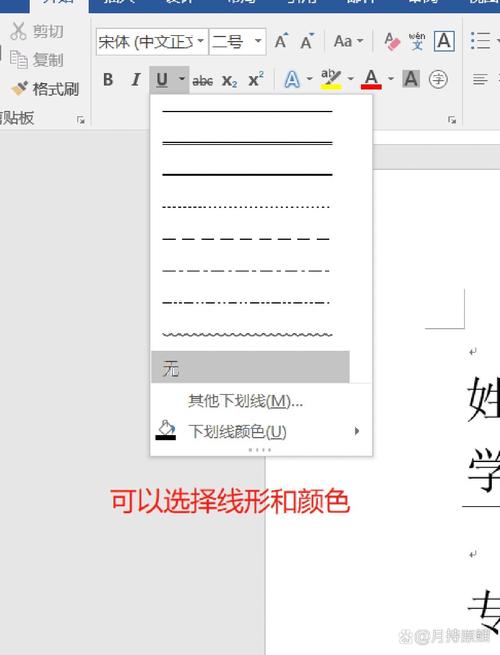
3、检查结果:执行操作后,之前有下划线的部分现在应该已经没有下划线了,此方法会同时去除其他所有手动或自动套用的格式,因此使用时需谨慎。
方法三:使用查找和替换功能批量去除下划线
1、打开查找和替换对话框:按Ctrl+H(Windows)/Cmd+Option+F(Mac)组合键,或者在“开始”选项卡中选择“编辑”>“查找”,再点击“高级查找”按钮,进入“查找和替换”界面。
2、输入查找内容:在“查找内容”框内输入一个下划线符号(直接输入键盘上的减号"-"即可),注意不要在前后添加空格或其他字符。
3、设置替换内容:在“替换为”框内保持空白,这意味着我们要将所有找到的下划线替换成无(即删除它们)。
4、执行替换:点击“全部替换”按钮,Word会自动搜索整个文档并将所有下划线删除,完成后,会弹出提示框告知您已完成替换的数量。
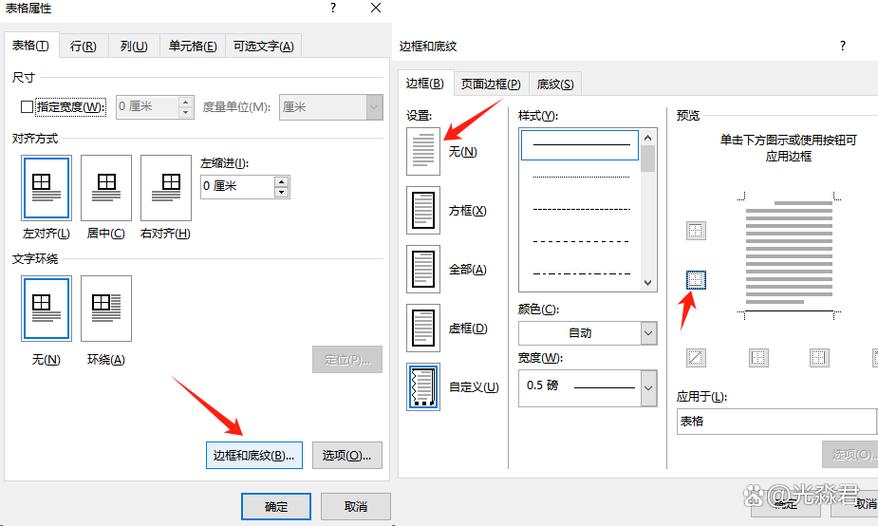
方法四:使用样式去除特定类型的下划线
下划线可能是通过特定的样式应用的,比如链接、引用等,这时可以通过修改或删除相应的样式来去除下划线。
1、打开样式窗格:在“开始”选项卡中,点击右下角的小箭头展开“样式”面板,或者直接按Alt+Shift+F1快捷键调出“样式”任务窗格。
2、定位样式:滚动浏览列表,找到可能应用于带下划线文本的样式名称,如“超链接”、“引用”等,这些样式通常会明确标注其包含下划线的效果。
3、修改或删除样式:右键点击该样式名,选择“修改”或“删除”,如果选择“修改”,可以在弹出的对话框中取消勾选“下划线”复选框,然后点击“确定”,若选择“删除”,系统会询问是否确认删除此样式及其在文档中的应用实例,根据需要选择相应选项。
FAQs
Q1: 如果我只想去除部分文字的下划线而不是全部,该怎么办?
A1: 您可以通过上述提到的任一方法单独选中并处理那些不需要下划线的文字,使用鼠标拖动选择特定段落或句子,然后按照方法一或方法二进行操作即可。
Q2: 我尝试了以上方法但下划线仍然存在,是什么原因?
A2: 这可能是由于下划线并非直接应用于文本本身,而是作为某种特殊格式(如表格边框、图形边框的一部分)存在,请检查是否存在隐藏的表格结构或图形对象,并尝试调整它们的属性以去除不必要的边框线,确保没有启用任何可能导致意外添加下划线的功能,比如拼写检查中的红色波浪线下划线等。
到此,以上就是小编对于怎么把word下划线去掉的问题就介绍到这了,希望介绍的几点解答对大家有用,有任何问题和不懂的,欢迎各位朋友在评论区讨论,给我留言。
内容摘自:https://news.huochengrm.cn/cyzd/19047.html
